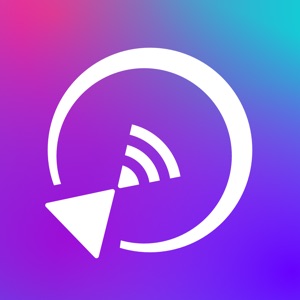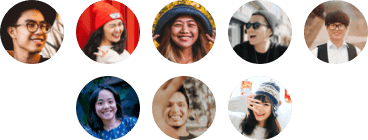「雨燕投屏」打破屏幕限制,一键投屏
 3339
3339
Mergeek 推荐:「雨燕投屏」是一个多平台无线的投屏工具,浏览器,手机,平板,电脑,电视,汽车之间高清无延迟,还支持实时文件传输,完美解决生活,学习和工作上需要用到不同设备投屏与传输文件问题,重要的是体验丝滑,连接迅速。
雨燕投屏
多平台投屏 / 文件互传 / 延迟低 / 浏览器投屏 / 高清投屏 / 特斯拉投屏
活动支持设备:iPhone / iPad / Windows / Mac
由德国团队打造
👉🏻 「雨燕投屏」官网
多平台投屏工具
「雨燕投屏」是一个可以无线将手机投屏到电脑浏览器,电脑端雨燕投屏,电视和特斯拉屏幕上的工具。
同时也支持手机与电脑文件传输,iOS 传文件到 Windows 也变得轻而易举了。
电脑没安装客户端时,也可以用浏览器投屏,电脑浏览器打开指定地址,即可快速投屏。
将设备都互相链接一起
我们使用投屏的初衷,就是希望将移动端设备,如手机或是平板,在更大的屏幕上展示,供更多的人同时在现场看到,家庭播放音视频或是观看旅游的一些照片等;公司中就是将手机或是电脑上的内容投屏在更大的电视屏幕上,方便观看文档或是讲解 PPT 等等。
「雨燕投屏」在此不仅是做到了超低延迟和高清画质,更是可以同时多设备投屏到一个大屏幕上面,这样电脑可以上看到其它的屏幕,也可以同时看原电脑上的信息内容了。

iPhone 投屏到 Mac 的方法
- AirPlay:投屏期间电脑只能充当显示设备
- QuickTime Player 需要数据线连接
- 雨燕投屏,无线链接即可
投屏到浏览器
适合临时投屏,对于没有在电视上安装客户端尤其合适,通过拖动浏览器,不影响电脑其它的操作。
注意:建议是 Chrome,Safari,Edge 和火狐浏览器
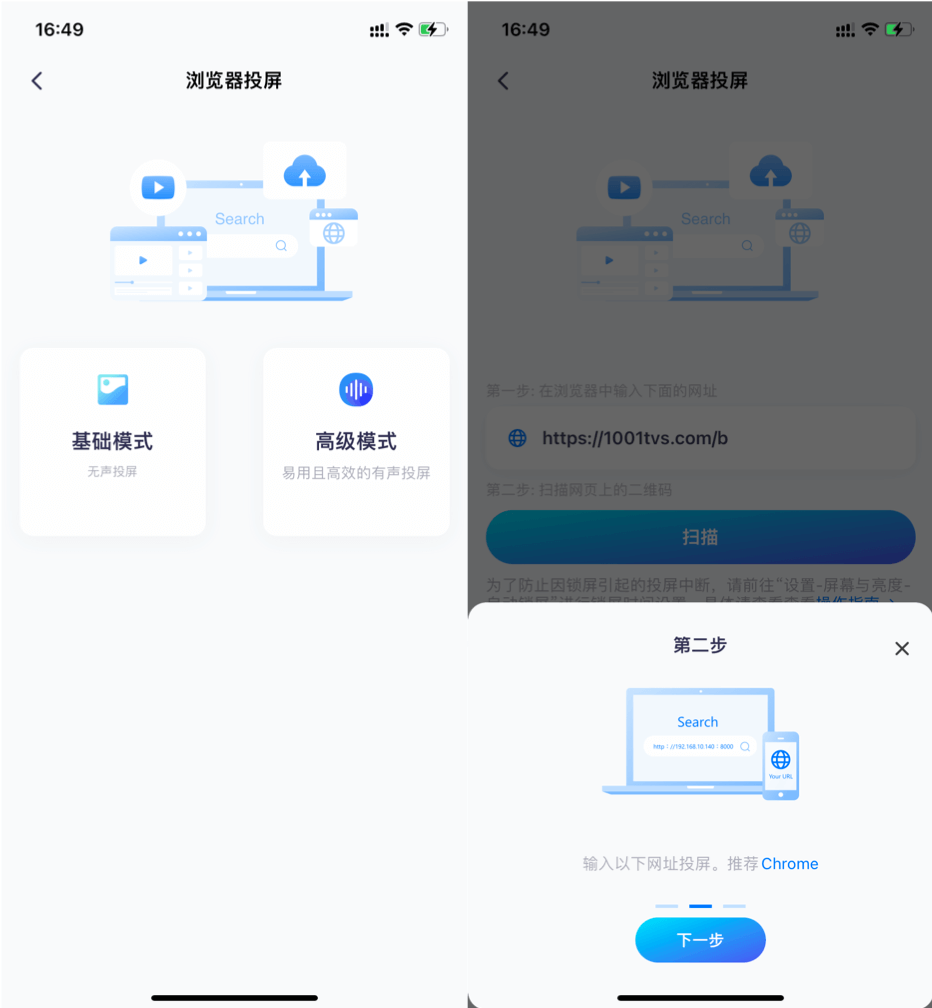
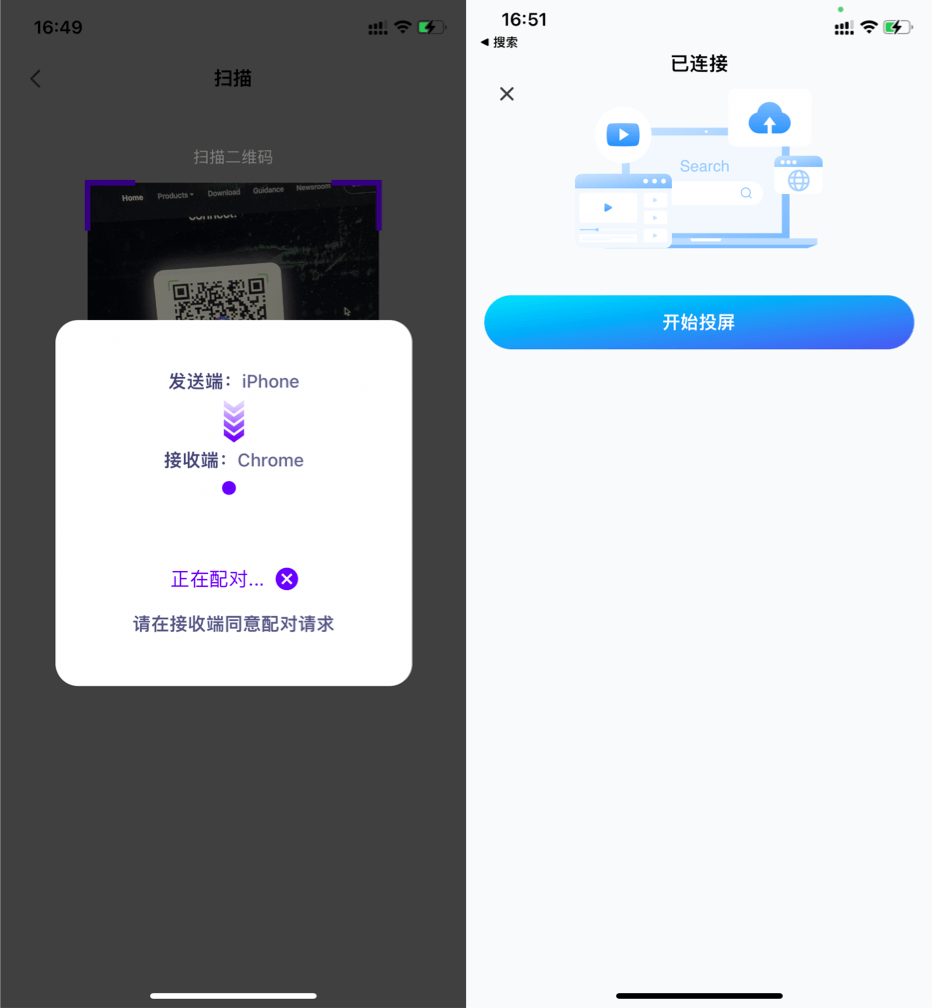
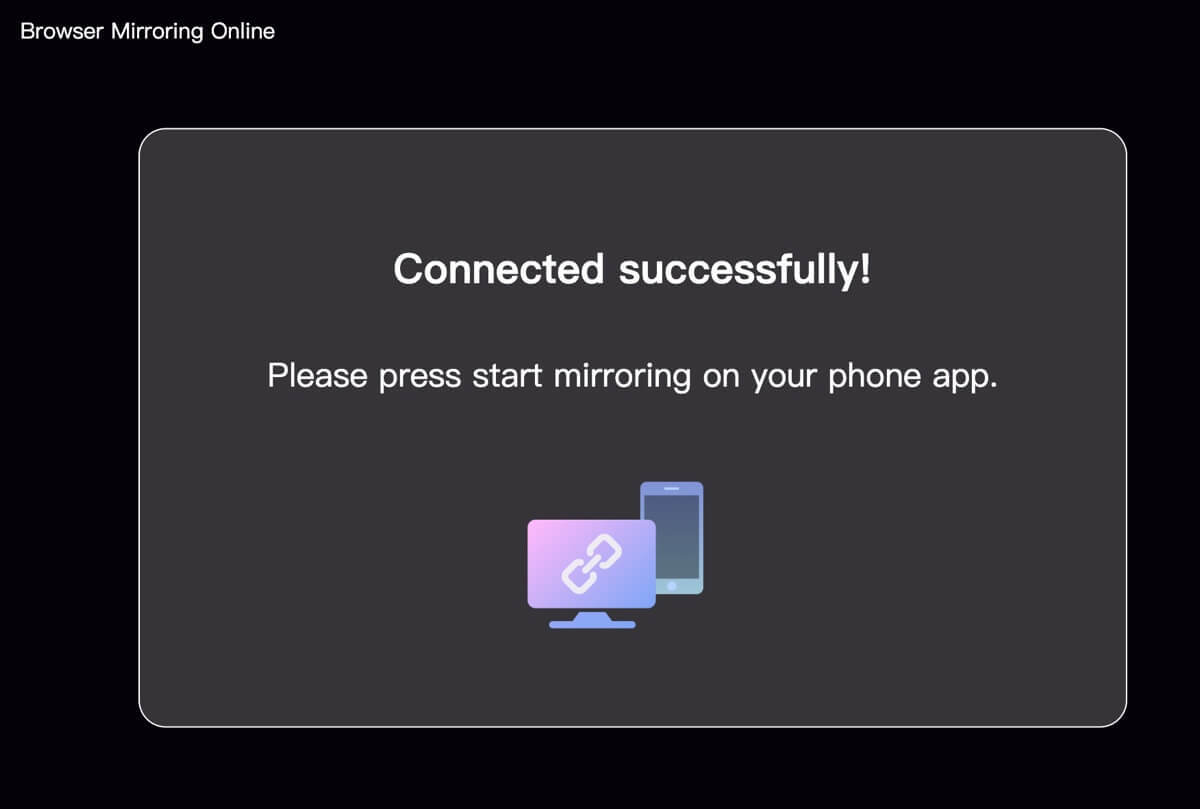
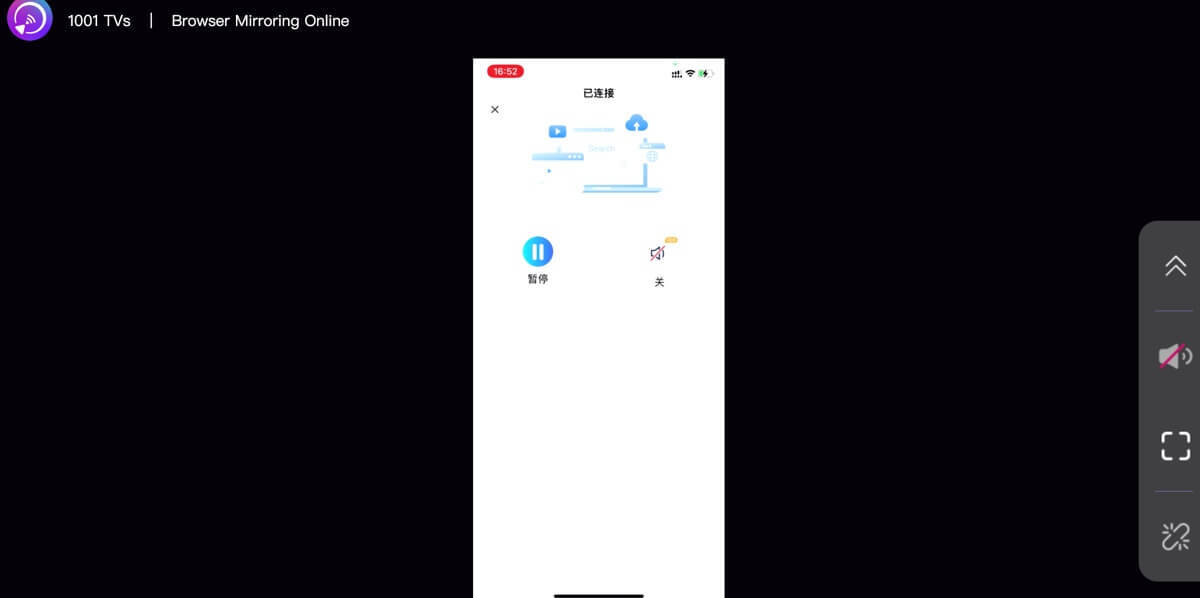
通过电脑或电视客户端投屏
推荐这个方式,且客户端都是免费使用的,高清超低延时,客户端支持放大缩小,随意摆放。
打游戏直播,观看直播,购物选品,大屏刷短视频及剧集,大屏看小说,电视化作照片墙等等,在需要将小屏放大屏的各种场景都可以,大家都可以突破脑洞来自己探索哦~
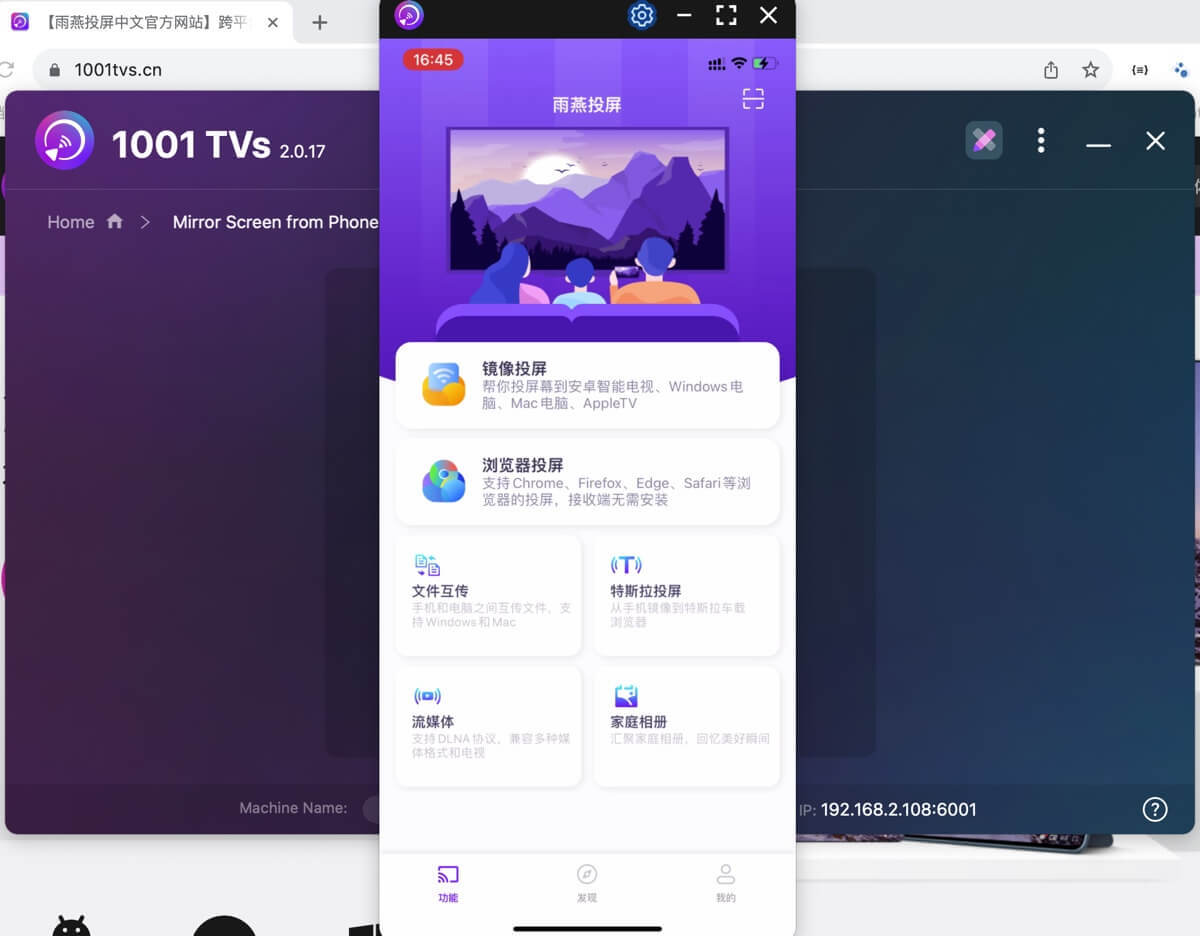
在特斯拉车机上使用投屏
苹果用户可以将手机的导航,视频,音乐,其它应用等,投屏在特斯拉大屏上。
方便用更大的屏幕来看导航,听音乐,听手机上的播客,听小说等等。
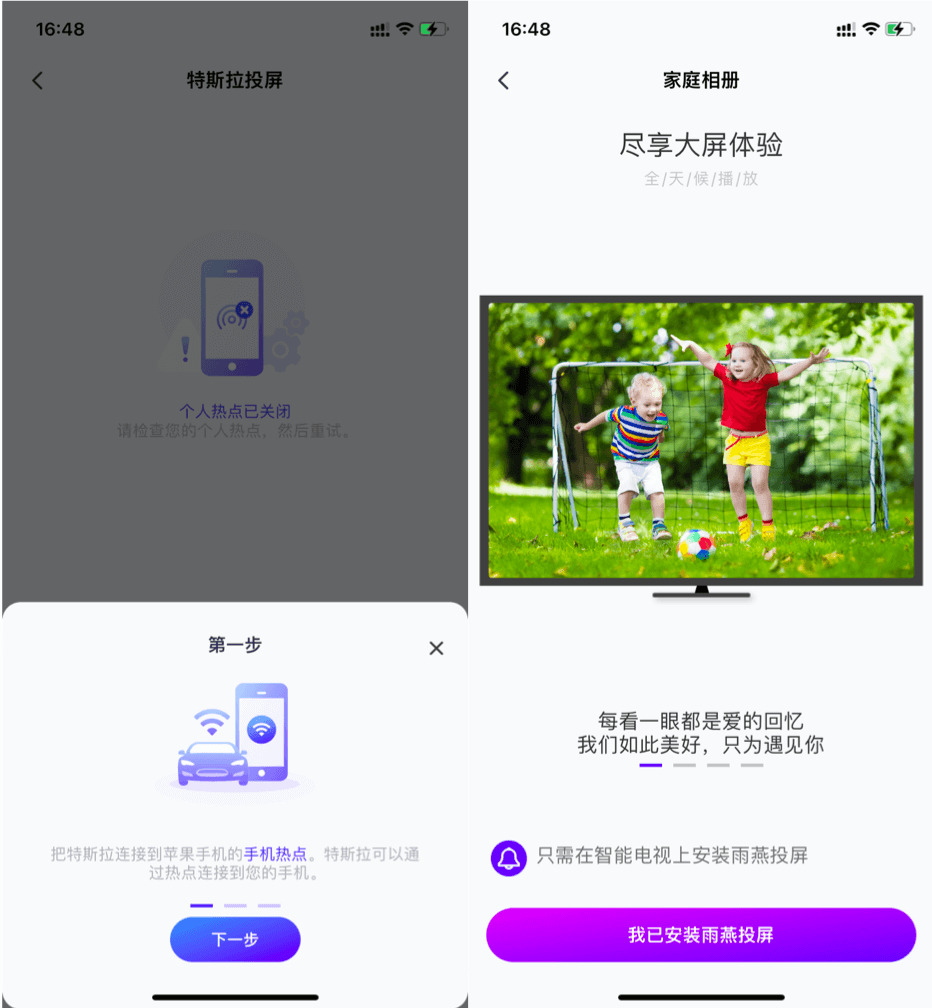
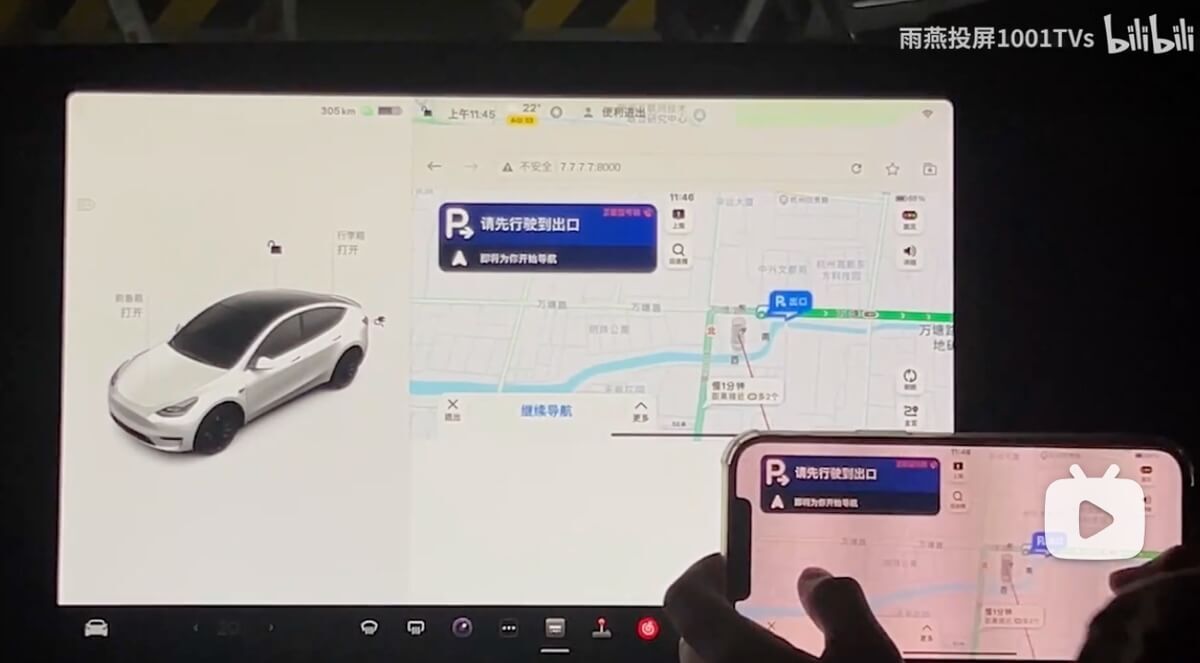
投屏到电视上
通过雨燕投屏的官网,找到苹果或是安卓应用,安装到电视上即可。
手机与电脑互传文件
需要电脑上也按照好客户端,手机扫码链接上就能任意秒传文件了,电脑上可以通过客户端更改好发送接收的路径。
苹果手机和 Mac 的隔空传输也有失效的时候,多一种方案传文件还是挺好的。

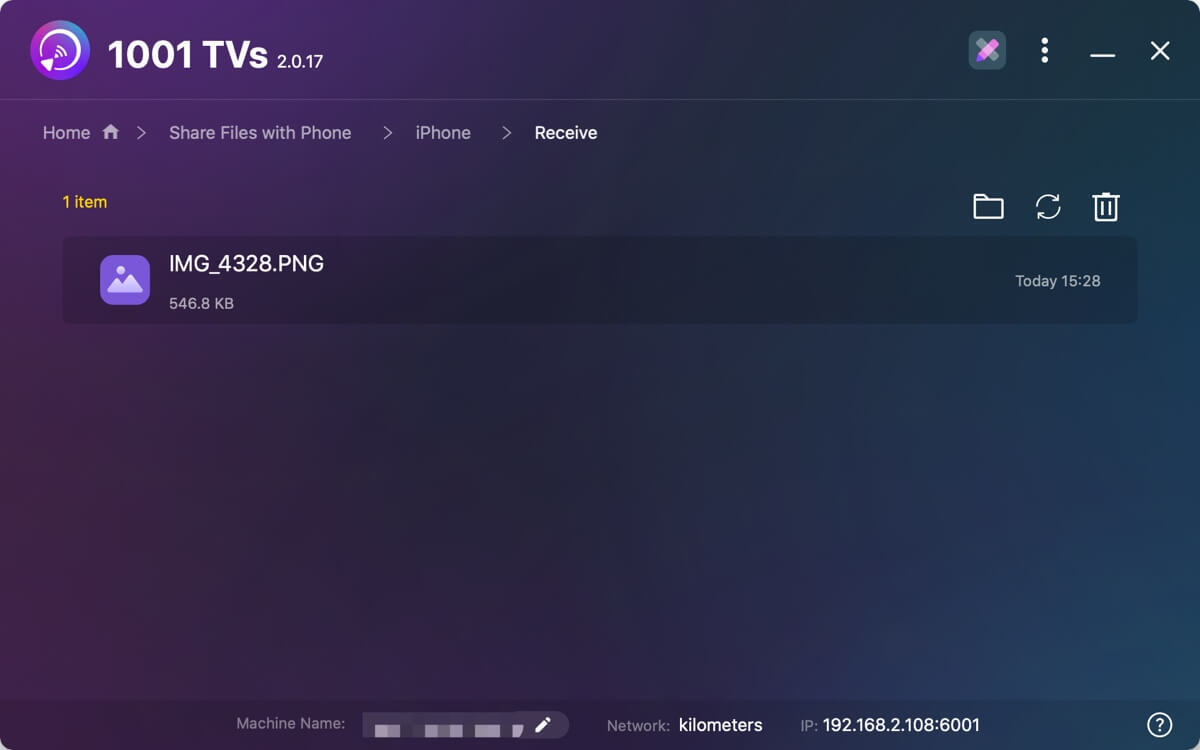
有声投屏
APP 支持可选有声投屏,所以可以让电脑或电视也充当播放声音的设备了
使用帮助
「雨燕投屏」使用特别简单,但 APP 中有更多的详细文档,例如链接需知,是否连接相同的 WiFi,连接设备的方法,如何输入正确的地址等等。
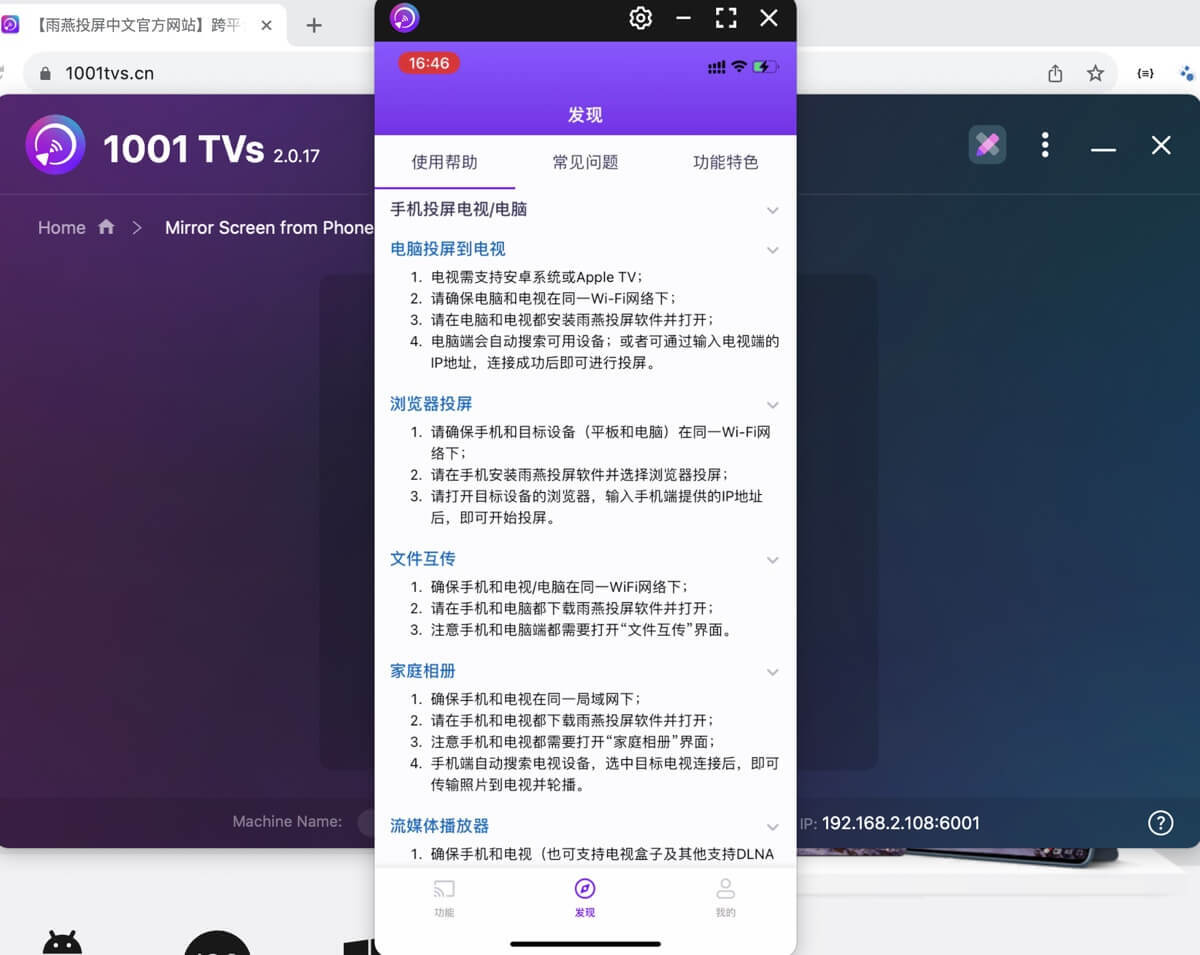
高级版权限
无限制投屏和文件传输,无广告和水印,1 对 1 技术支持等
The End